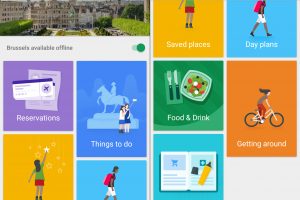เมื่อสุดสัปดาห์ได้ไปเที่ยวที่เบลเยี่ยมแบบ one day trip เราไปกัน 2 เมือง คือ Bruges และ Brussels ทั้งสองเมืองเรียกได้ว่าไปเมืองท่องเที่ยวอันดับต้นๆของโลกเลยทีเดียว สวยและมีที่ท่องเที่ยวเยอะมากสำหรับวันเดียว
แต่สิ่งที่อยากจะเล่าไม่ใช่เมืองที่ไปเที่ยวนะครับ แต่จะเล่าว่าได้ใช้แอพพลิเคชั่นตัวหนึ่งที่เพิ่งจะเปิดตัวได้ไม่นานนักชื่อ Google Trips เป็นช่วยตัวนำทาง ซึ่งถือว่ามันโอเคมากๆ
เมื่อเราจะไปเที่ยวเมืองๆหนึ่ง ทุกเมืองก็มักจะมี สิ่งที่ต้องทำ ที่ที่ต้องไป ร้านอาหารเครื่องดื่ม ฯลฯ ถ้าเอาแบบดั้งเดิม เราคงค้นดูในรีวิวที่คนอื่นไปมาแล้ว เอามาเล่าต่อแล้วพยายามไปตามนั้น พันทิพคงเป็นทางออก แต่ยอมรับว่าต้องเสียเวลาและพลังงานในการวางแผนเยอะ
ส่วนตัวแอพ Google Trips จะแนะนำสิ่งต่างๆเหล่านั้นให้เรา แล้วแนะนำได้ดีมากๆด้วยนะ
Google มีฐานข้อมูลเกี่ยวกับสถานที่มหาศาลอยู่แล้ว จึงสามารถแนะนำข้อมูลได้ดี(กว่าคนอื่น) นอกจากนี้ตัวฟีเจอร์ที่เยี่ยมที่สุด ที่ใช้กับทริปเบลเยี่ยมนี้ คือ โหมด offline ครับ เพราะในการเที่ยวเพียงวันเดียว ไม่อยากเปิด Data Roaming หรือซื้อซิมใหม่เพียงเพื่อจะใช้แค่วันเดียว แต่ส่วนจำเป็นที่สุดของการท่องเที่ยว คือ แผนที่ โหมด offline ที่โหลดข้อมูลต่างๆเก็บไว้ใช้ในวันเดินทาง ในตอนที่ไม่มีอินเทอร์เน็ตใช้นั้น มันดีและใช้ประโยชน์ได้จริง
ในความจริงแล้ว Google Maps มีโหมด offline เหมือนกันครับ เราสามารถโหลดแผนที่ของเมืองที่เราจะไปมาเก็บได้ แต่ Google Trips จะต่างกันตรงที่ มีการจัดทริปให้ มีการเรียงลำดับสถานที่ท่องเที่ยวในที่ต่างๆให้ พร้อมดาวน์โหลดแผนที่แบบ offline ให้ ซึ่งมันมีประโยชน์มากสำหรับการเดินเที่ยวแล้วเปิด GPS ไปด้วย ทำให้ไม่หลงทาง หรือการเลือกสถานีรถไฟที่ใกล้กับจุดต่างๆที่อยากไปก็ง่ายขึ้น และยังบอกเวลาเปิด-ปิดของสถานที่ต่างๆ รวมทั้งประมาณระยะเวลาในการเดินทางระหว่างจุดท่องเที่ยวให้
ถึงแม้ว่าจะไม่สามารถทำ Get direction สร้าง Route การเดินทางได้ แต่แผนที่แบบ offline พร้อมกับมีตำแหน่งสถานที่ท่องเที่ยวให้ นั้นใช้ได้จริง และมีประโยชน์มาก ใครที่ท่องเที่ยวบ่อยๆลองทดลองใช้ดูเลยครับ ใช้ดีจึงแนะนำ